Adobe Premiere Pro CC 7.1 приносит ряд интересных нововведений, которые улучшают твою работу при редактировании видео. В частности, новые функции, касающиеся переходов и эффектов, предлагают больше возможностей для индивидуализации твоего проекта. В этом руководстве ты познакомишься с новыми функциями Premiere Pro CC 7.1 и получишь четкое пошаговое руководство о том, как эффективно их использовать.
Основные выводы
- Введение новых функций переходов в Premiere Pro CC 7.1
- Возможности настройки имен клипов и эффектов
- Улучшения в отображении кодов времени и функции сброса настроек эффектов
Пошаговое руководство
1. Найти новый эффект «Имя клипа»
Сначала открой Premiere Pro CC и перейди к панели эффектов. Здесь найди эффект «Имя клипа». Его можно найти среди видеоэффектов. Нажми на категорию «Видеоеффекты», чтобы применить эффект к желаемому клипу.
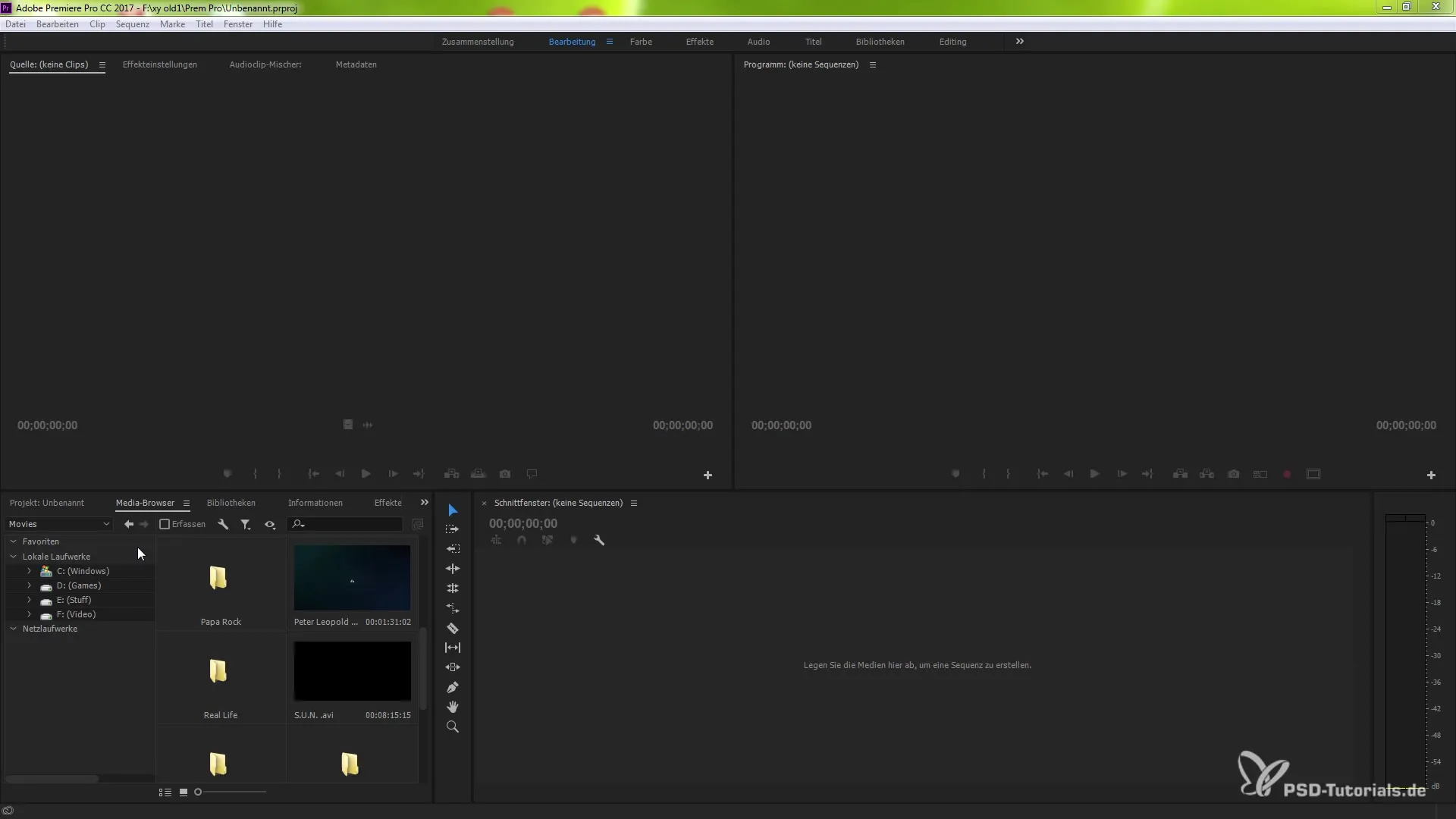
2. Применить Имя клипа к своему клипу
Когда ты найдешь эффект «Имя клипа», просто перетащи его на клип в своем таймлайне, который ты хочешь редактировать. Как только ты это сделаешь, под именем клипа появится новая функция, которая предложит дополнительные варианты для выбора.
3. Понять варианты выбора
Когда ты нажимаешь на эффект, открывается выпадающее меню. Здесь у тебя есть три варианта выбора: «Секвенция клипа», «Проектный клип» и «Имя файла». Ты можешь выбрать, что именно хочешь изменить. Эти варианты предоставляют тебе больше гибкости при редактировании твоего проекта.
4. Переименовать секвенцию клипа
Если ты хочешь изменить «Секвенцию клипа», нужно щелкнуть по ней правой кнопкой мыши и выбрать «Переименовать». Затем введи новое имя — например, «sxy» — и подтверди, нажав «ОК». Теперь секвенция клипа будет отображать новое имя.
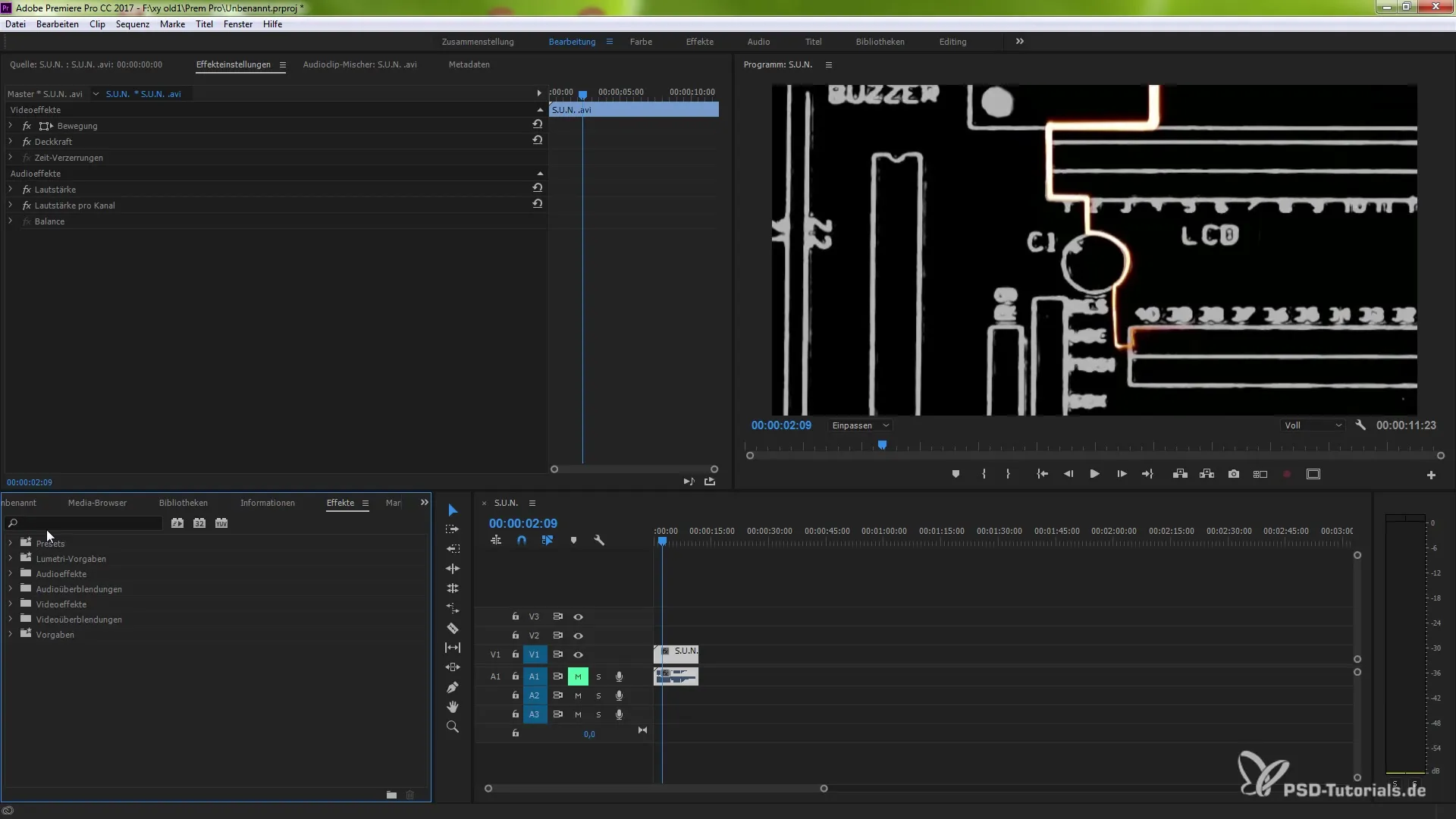
5. Настроить проектный клип
Так же ты можешь изменить имя проектного клипа. Снова щелкни правой кнопкой мыши на клипе и выбери «Переименовать». Введи здесь подходящее имя, чтобы сохранить порядок, например «PSD».
6. Разница между именами клипов
Важно знать разницу между твоими именами секвенции, проекта и файла. Эти имена могут различаться и помогут тебе эффективно организовать твои клипы. Проверь все имена в своем таймлайне, чтобы убедиться, что они отображаются правильно.
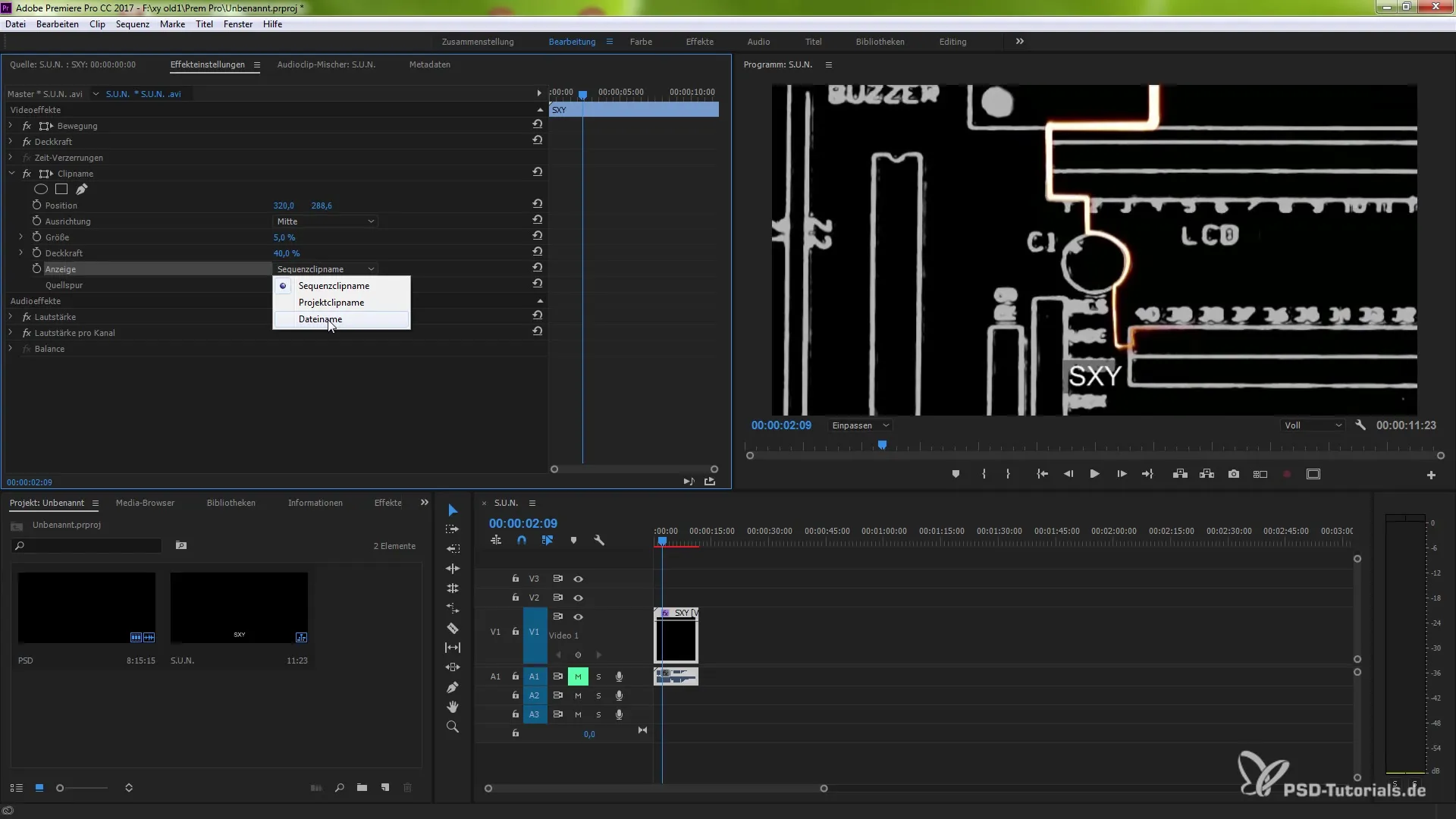
7. Использовать эффект кода времени
Еще одной новой функцией является эффект «Код времени». Когда ты применяешь этот эффект к клипу, отображение времени подстраивается под исходный клип, даже при вложенных секвенциях. Это обеспечивает более точное отображение времени.
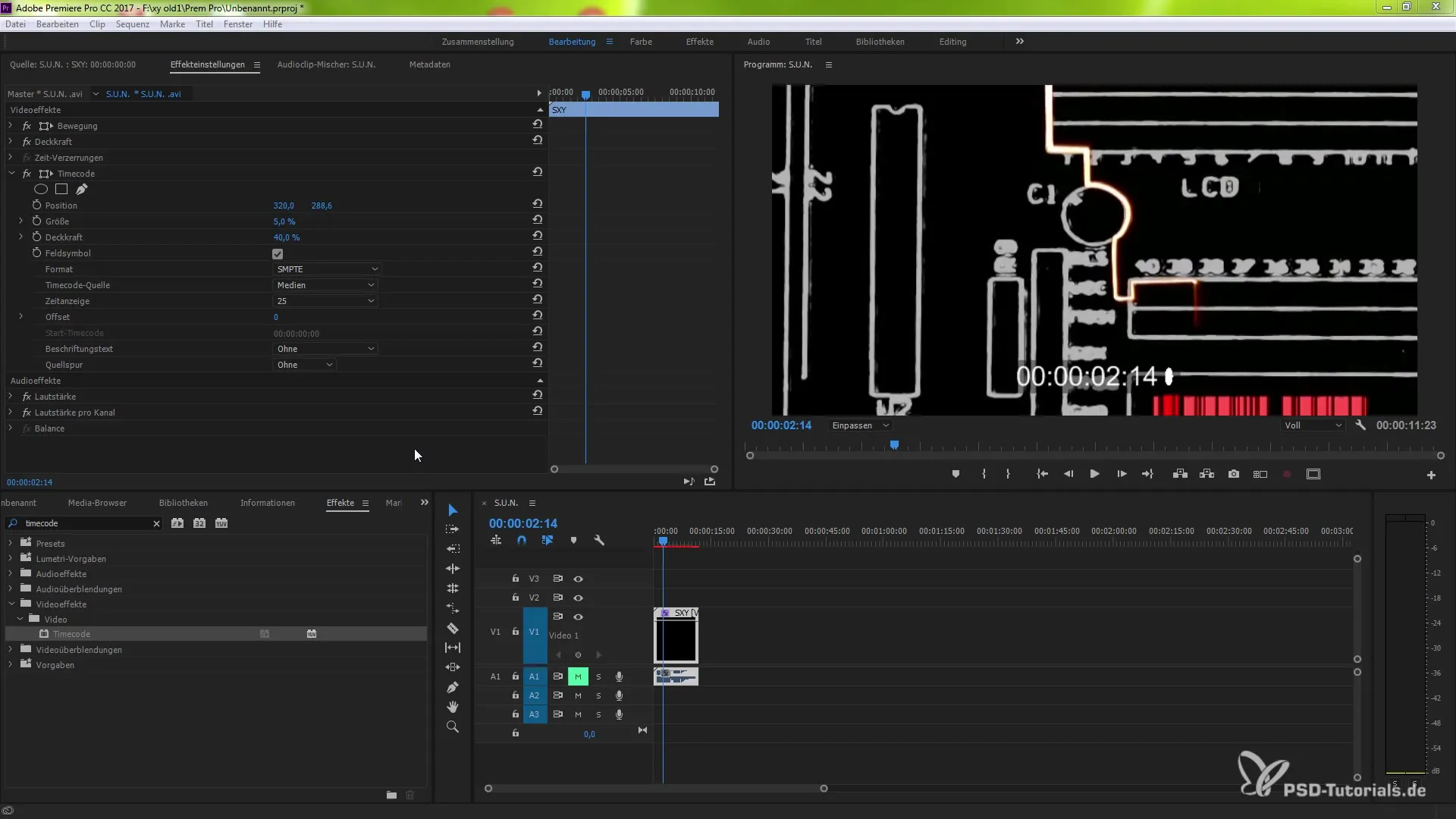
8. Сбросить параметры
Возможность сбрасывать параметры в настройках эффектов также была улучшена. Если ты внес изменения, которые не приводят к желаемому результату, ты можешь с помощью одного клика на символ сброса восстановить первоначальное состояние. Это особенно полезно, чтобы быстро вернуться к исходной точке, если изменения выглядят не так, как ожидалось.
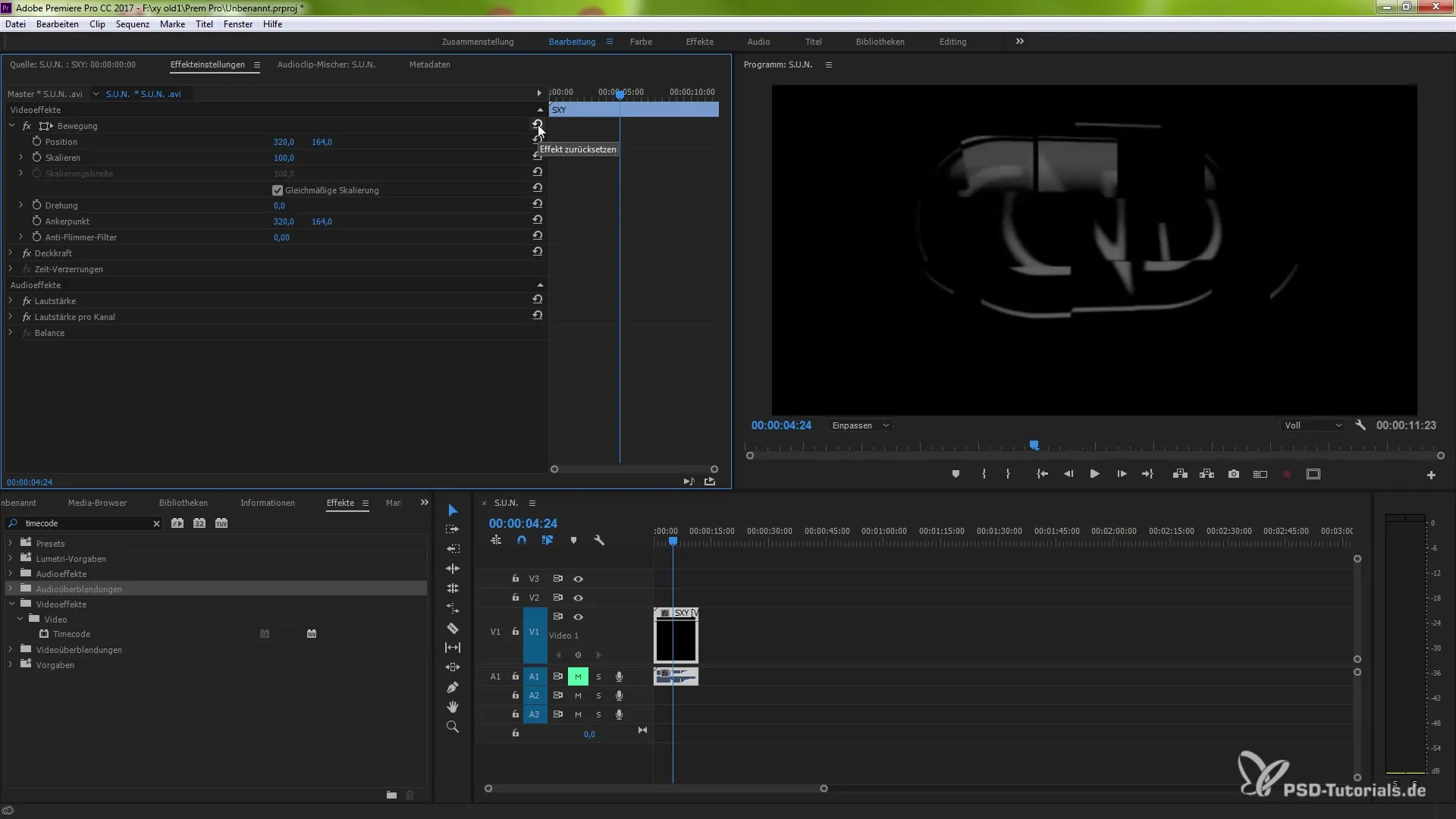
Резюме – Новое в Premiere Pro CC 7.1: Переходы и эффекты объяснены шаг за шагом
В этом руководстве ты узнал о новых функциях Premiere Pro CC 7.1, которые помогут тебе эффективнее использовать переходы и эффекты. Теперь ты знаешь шаги для настройки имен клипов, использования эффекта кода времени и индивидуального сброса параметров. Следуй этим шагам, чтобы оптимизировать свои проекты и повысить их креативность.
Часто задаваемые вопросы
Какие новые функции в Premiere Pro CC 7.1?Новые функции включают в себя изменения в переходах, эффектах и возможность эффективно редактировать имена клипов.
Как я могу изменить имя клипа?Щелкни правой кнопкой мыши на клипе и выбери «Переименовать». Затем введи желаемое имя.
Что такое эффект «Код времени»?Эффект «Код времени» показывает время клипа и подстраивается под исходный клип, даже при вложенных секвенциях.
Как я могу сбросить параметры в настройках эффектов?Нажми на символ сброса в настройках эффектов, чтобы отменить изменения и вернуться к первоначальному состоянию.
Почему важны различия между именами секвенции, проекта и файла?Эти различия помогают тебе лучше организовывать клипы в твоем проекте и сохранять порядок.


